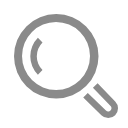Flask部署
Linux+Nginx+Uwsgi+Supervisor部署Flask
部署前需要关闭防火墙:
iptables -F
安装python3
环境centos7.2
下载、解压(编译安装,把下载好的python3安装包解压):
Linux下默认系统自带python2.7的版本,这个版本被系统很多程序所依赖,所以不建议删除,如果使用最新的Python3那么我们知道编译安装源码包和系统默认包之间是没有任何影响的,所以可以安装python3和python2共存
首先去python官网下载python3的源码包,网址:https://www.python.org/
进去之后点击导航栏的Downloads,也可以鼠标放到Downloads上弹出菜单选择Source code,就是源码包的意思,这里选择最新版本36.2,当然下面也有很多其他历史版本,点进去之后页面下方可以看到下载链接,包括源码包、Mac OSX安装包、Windows的安装包
tar -xvf Python-3.6.2.tgz
进入目录:
cd Python-3.6.2/
添加配置:
./configure --with-ssl --prefix=/usr/python
这里配置自己的安装目录,接下来编译源码、安装:
make && make install
如果出现错误提示缺少zlib…啥的则需要安装zlib相关依赖包
yum -y install zlib*
注:如果安装后出现Ignoring ensurepip failure: pip 9.0.1 requires SSL/TLS
则 yum install -y openssl-devel
2、进入 Python安装包,修改Module路径的setup文件:
vim Modules/Setup
找到下面一行代码,去掉注释:
#zlib zlibmodule.c -I$(prefix)/include -L$(exec_prefix)/lib -lz
去掉注释
zlib zlibmodule.c -I$(prefix)/include -L$(exec_prefix)/lib -lz
系统中原来的python在/usr/bin/python,通过ls -l可以看到,python是一个软链接,链接到本目录下的python2.7
我们可以把这个删除,也可以新建一个python3的软链接,只不过执行时python要改成python3,或者python脚本头部声明要改为#!/usr/bin/python3
ln -s /usr/python/bin/python3 /usr/bin/python3
安装pip
wget https://bootstrap.pypa.io/get-pip.py --no-check-certificate
python3 get-pip.py
如果pip安装模块时提示
pip is configured with locations that require TLS/SSL, however the ssl module in Python is not available.
则需要安装openssl
yum install -y openssl-devel
然后重新编译安装即可
安装virtualenv
pip install virtualenv
mkdir myproject
cd myproject
virtualenv --no-site-packages venv (指定python版本:virtualenv -p /usr/bin/python3 venv)
linux:source venv/bin/activate windows:venv\Scripts\activate
deactivate 退出
注:如果出现 bash: pip: command not found
首先查找pip安装目录 find / -name pip
然后建立软链 ln -s /usr/python/bin/pip /usr/bin/pip
安装uwsgi
pip install uwsgi
配置uwsgi
在网站根目录下创建config.ini文件,写入以下内容
[uwsgi]
# uwsgi 启动时所使用的地址与端口
socket = 127.0.0.1:8001
# 指向网站目录
chdir = /home/project/flask/
# python 启动程序文件
wsgi-file = manage.py
# python 程序内用以启动的 application 变量名
callable = app
# 处理器数
processes = 4
# 线程数
threads = 2
#状态检测地址
stats = 127.0.0.1:9191
安装nginx
yum -y install nginx
配置nginx
vim /etc/nginx/conf.d/default.conf
server{
listen 80;
server_name www.chenyy.xin;
root /home/project/flask;
location / {
include uwsgi_params;
uwsgi_pass 127.0.0.1:8001; # 指向uwsgi 所应用的内部地址,所有请求将转发给uwsgi 处理
uwsgi_param UWSGI_PYHOME /home/project/flask/flask_env361; # 指向虚拟环境目录
uwsgi_param UWSGI_CHDIR /home/project/flask; # 指向网站根目录
uwsgi_param UWSGI_SCRIPT manage:app; # 指定启动程序
}
}
#开启
/bin/systemctl start nginx.service
#重启
/bin/systemctl restart nginx.service
安装supervisor
yum install python-setuptools
pip install supervisor
测试是否安装成功
echo_supervisord_conf
创建配置文件
mkdir -m 755 -p /etc/supervisor/
cd /etc
echo_supervisord_conf > /etc/supervisor/supervisord.conf
cd supervisor
创建项目配置文件目录
mkdir -m 755 conf.d
cd /etc/supervisor/conf.d
vim flask.conf
[program:flask]
command =/home/project/flask/flask_env361/bin/uwsgi /home/project/flask/config.ini
directory =/home/project/flask
user =root
autostart=true
autorestart=true
startsecs=5
priority=1
stopasgroup=true
killasgroup=true
stderr_logfile=/home/project/log/error.log#要确保该目录存在
在主配文档中引入flask.conf
vim supervisord.conf
找到include
;[include]
;files = relative/directory/*.ini
//改为
[include]
files = ./conf.d/*.conf
启动supervisor
supervisord -c supervisord.conf
如果出现以下错误
Error: Another program is already listening on a port that one of our HTTP servers is configured to use. Shut this program down first before starting supervisord.
For help, use /root/.pyenv/versions/2.7.6/bin/supervisord -h
找到 supervisor.sock
unlink supervisor.sock
重新启动supervisor
用supervisorctl查看已经被监控的program
(flask_env361) [root@iZ2zefw4wlcm0he1pjkawoZ supervisor]# supervisorctl
flask RUNNING pid 1764, uptime 0:59:45
如果supervisorctl没效果,换成
supervisorctl -c /etc/supervisor/supervisord.conf
重启监控服务
supervisorctl reload
异常解决
[root@iZ2zefw4wlcm0he1pjkawoZ supervisor]# supervisorctl
unix:///tmp/supervisor.sock no such file
supervisor> reload
Really restart the remote supervisord process y/N? y
error: <class 'socket.error'>, [Errno 2] No such file or directory: file: /usr/lib64/python2.7/socket.py line: 224
supervisor> status
unix:///tmp/supervisor.sock no such file
supervisor> exit
[root@iZ2zefw4wlcm0he1pjkawoZ supervisor]# supervisord
/usr/lib/python2.7/site-packages/supervisor/options.py:298: UserWarning: Supervisord is running as root and it is searching for its configuration file in default locations (including its current working directory); you probably want to specify a "-c" argument specifying an absolute path to a configuration file for improved security.
'Supervisord is running as root and it is searching '
[root@iZ2zefw4wlcm0he1pjkawoZ supervisor]# supervisorctl
flask RUNNING pid 2 2995, uptime 0:00:15
安装mysql
1.下载MySQL源
wget http://dev.mysql.com/get/mysql57-community-release-el7-7.noarch.rpm
2.安装MySQL源
sudo rpm -ivh mysql57-community-release-el7-7.noarch.rpm
3.安装mysql-community-server
sudo yum install mysql-community-server -y
4.重启mysql
systemctl restart mysqld
注:自动启动服务用 systemctl enable mysqld
5.查看临时密码
grep 'A temporary password' /var/log/mysqld.log
6.数据库修改密码
mysql -u root -p
set global validate_password_policy=0;
ALTER USER 'root'@'localhost' IDENTIFIED BY 'xxxxxx';
yum -y install mysql-devel
查看日志
tail -f /var/log/mysqld.log